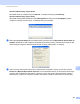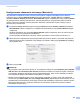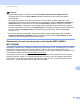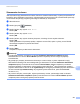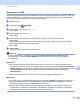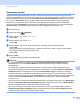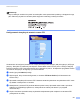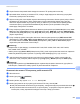Software User's Guide
Table Of Contents
- INSTRUKCJA OPROGRAMOWANIA
- Spis Treści
- Przyciski urządzenia
- 1 Korzystanie z panelu sterowania
- Korzystanie z przycisków drukarki
- Anuluj zadanie
- Klawisz bezpieczeństwa (modele MFC-7460DN i MFC-7860DW)
- Obsługa trybów emulacji drukarki (modele DCP-7070DW i MFC-7860DW)
- Drukowanie listy czcionek wewnętrznych (modele DCP-7070DW i MFC-7860DW)
- Drukowanie listy konfiguracji drukowania (modele DCP-7070DW i MFC-7860DW)
- Wydruk testowy (modele DCP-7070DW i MFC-7860DW)
- Druk dwustronny (modele DCP-7070DW i MFC-7860DW)
- Przywracanie domyślnych ustawień drukarki (modele DCP-7070DW i MFC-7860DW)
- Używanie klawiszy skanowania
- Korzystanie z przycisków drukarki
- 1 Korzystanie z panelu sterowania
- Windows®
- 2 Drukowanie
- Korzystanie ze sterownika drukarki Brother
- Drukowanie dokumentu
- Druk dwustronny
- Jednoczesne skanowanie, drukowanie i faksowanie
- Ustawienia sterownika drukarki
- Uzyskiwanie dostępu do ustawień sterownika drukarki
- Funkcje w sterowniku drukarki systemu Windows®
- Zakładka podstawowa
- Zakładka Ustawienia Zaawansowane
- Skalowanie
- Druk odwrócony
- Użyj znaku wodnego
- Ustawienia Znaku Wodnego
- Druk nagłówka i stopki
- Tryb oszczędzania tonera
- Bezpieczne drukowanie (modele MFC-7460DN i MFC-7860DW)
- Administrator
- Uwierzytelnianie użytkownika (model MFC-7860DW)
- Inne opcje drukowania
- Makro (modele DCP-7070DW i MFC-7860DW)
- Dostosowanie gęstości
- Poprawa jakości druku
- Pomijanie pustych stron
- Karta Profile drukowania
- Edytowanie profilu drukowania
- Wsparcie
- Ustawienia Podajnika
- Status Monitor
- Funkcje sterownika drukarki BR-Script 3 (model MFC-7860DW) (emulacja języka PostScript® 3™)
- Status Monitor
- 3 Skanowanie
- Skanowanie dokumentu za pomocą sterownika TWAIN
- Skanowanie dokumentu za pomocą sterownika WIA (Windows® XP/Windows Vista®/Windows® 7)
- Skanowanie dokumentu za pomocą sterownika WIA (Windows Photo Gallery oraz Faksowanie i skanowanie w systemie Windows)
- Korzystanie z oprogramowania ScanSoft™ PaperPort™ 12SE z funkcją OCR firmy NUANCE™
- Wyświetlanie elementów
- Organizowanie elementów w folderach
- Szybkie łącza do innych aplikacji
- Oprogramowanie ScanSoft™ PaperPort™ 12SE z funkcją OCR umożliwia konwertowanie tekstu zapisanego w formie obrazu na tekst edytowalny
- Importowanie elementów z innych aplikacji
- Eksportowanie elementów do innych formatów
- Odinstalowywanie aplikacji ScanSoft™ PaperPort™ 12SE z funkcją OCR
- 4 ControlCenter4
- Wprowadzenie
- Korzystanie z narzędzia ControlCenter4 w trybie domowym
- Karta Skanowanie
- Karta PC-FAX (tylko modele MFC)
- Karta Ustawienia urządzenia
- Karta Obsługa
- Korzystanie z narzędzia ControlCenter4 w trybie zaawansowanym
- Karta Skanowanie
- Karta Kopiowanie PC
- Karta PC-FAX (tylko modele MFC)
- Karta Ustawienia urządzenia
- Karta Obsługa
- Własna karta
- 5 Zdalna konfiguracja (tylko modele MFC)
- 6 Oprogramowanie Brother PC-FAX (tylko modele MFC)
- Wysyłanie faksów przy użyciu funkcji PC-FAX
- Książka adresowa
- Odbieranie faksów przy użyciu funkcji PC-FAX
- 7 Ustawienia zapory (dla użytkowników sieci)
- 2 Drukowanie
- Apple Macintosh
- 8 Drukowanie i wysyłanie faksów
- 9 Skanowanie
- 10 ControlCenter2
- 11 Zdalna konfiguracja
- Używanie klawisza skanowania
- 12 Skanowanie (dla użytkowników kabla USB)
- 13 Skanowanie sieciowe
- Przed rozpoczęciem skanowania sieciowego
- Korzystanie z klawisza skanowania
- Skanowanie do e-mail
- Skanowanie do e-mail (serwer poczty e-mail) (modele MFC-7460DN i MFC-7860DW)
- Skanowanie do obrazu
- Skanowanie do OCR
- Skanowanie do pliku
- Skanowanie do serwera FTP (modele MFC-7460DN i MFC-7860DW)
- Korzystanie z funkcji Web Services do skanowania w sieci (Windows Vista® SP2 lub nowszy oraz Windows® 7)
- Indeks
Skanowanie sieciowe
204
13
Konfigurowanie skanowania sieciowego (Macintosh) 13
Aby skanować z urządzenia w sieci, konieczne jest wybranie urządzenia w aplikacji Device Selector,
znajdującej się w lokalizacji Macintosh HD (Dysk twardy Macintosh) / Library (Biblioteki) / Printers
(Drukarki) / Brother / Utilities (Narzędzia) / DeviceSelector (Wybór urządzenia) lub z listy rozwijanej Model
na głównym ekranie aplikacji ControlCenter2. Jeśli zainstalowano już oprogramowanie MFL-Pro Suite
zgodnie z procedurą instalacji sieciowej opisaną w dokumencie Podręcznik szybkiej obsługi, ta opcja
powinna już być zaznaczona.
a W obszarze Library (Biblioteki) wybierz pozycję Printers (Drukarki), Brother, Utilities (Narzędzia) i
DeviceSelector (Wybór urządzenia), a następnie kliknij dwukrotnie pozycję Device Selector (Wybór
urządzenia).
Zostanie wyświetlone okno narzędzia Device Selector (Wybór urządzenia). Okno to można również
otworzyć za pomocą narzędzia ControlCenter2.
W celu uzyskania dodatkowych informacji, zobacz Korzystanie z ControlCenter2 na stronie 171.
b Określ adres IP urządzenia lub nazwę usługi mDNS. Aby zmienić adres IP, wprowadź nowy adres IP.
Możesz również wybrać urządzenie z listy dostępnych urządzeń. Kliknij pozycję Browse (Przeglądaj),
aby wyświetlić listę.
c Kliknij przycisk OK.
Informacja
• Aby korzystać z funkcji przycisku „Skanuj do” na urządzeniu, kliknij pole wyboru Register your computer
with the "Scan To" functions at the machine (Zarejestruj komputer w funkcjach przycisku „Skanuj do”
w urządzeniu). Następnie wprowadź nazwę komputera Macintosh, którą chcesz wyświetlić na ekranie
LCD urządzenia. Nazwa może zawierać maksymalnie 15 znaków.
•Możesz uniknąć odbierania niechcianych dokumentów, ustawiając 4-cyfrowy numer PIN. Wprowadź
numer PIN w polu PIN number (Kod PIN) i Retype PIN number (Wprowadź ponownie kod PIN). W celu
przesłania danych do komputera chronionego numerem PIN wyświetlacz LCD poprosi o wpisanie numeru
PIN przed zeskanowaniem i wysłaniem dokumentu do komputera. (Zobacz Korzystanie z klawisza
skanowania na stronie 205.)